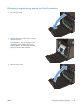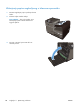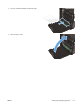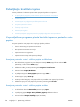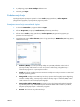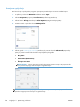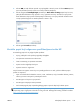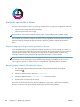HP Officejet Pro X451 and X551 User Guide
Provjerite spremnike s tintom
Provjerite svaki spremnik s tintom i po potrebi ga zamijenite ako se javlja neki od sljedećih problema:
●
Ispisane stranice imaju mala prazna područja.
●
Ispisane stranice imaju crte ili pruge.
NAPOMENA: Ako koristite postavku probnog ispisa, ispisani sadržaj može izgledati svijetlo.
Ako zaključite da je potrebno zamijeniti spremnik s tintom, pogledajte spremnik ili ispišite stranicu sa
statusom potrošnog materijala da biste pronašli broj dijela za potreban originalni HP spremnik s
tintom.
Ponovno napunjeni ili prerađeni spremnici s tintom
Tvrtka Hewlett-Packard ne može preporučiti korištenje opreme koju ne proizvodi HP, bez obzira je li
ona nova ili obnovljena. Budući da to nisu HP-ovi proizvodi, HP ne može utjecati na njihov dizajn niti
nadzirati njihovu kvalitetu. Ako koristite ponovo napunjen ili prerađen spremnik s tintom i niste
zadovoljni kvalitetom ispisa, zamijenite ga originalnim spremnikom s tintom tvrtke HP.
NAPOMENA: Ako spremnik s tintom drugog proizvođača zamijenite originalnim HP-ovim
spremnikom s tintom, ispisna glava može sadržavati tintu drugog proizvođača sve dok se tinta u
ispisnoj glavi ne potroši i ne napuni tintom iz novougrađenog, originalnog HP-ova spremnika.
Razumijevanje stranice s kvalitetom ispisa
1. Na upravljačkoj ploči uređaja pritisnite (X451 Series) ili dodirnite (X551 Series) gumb
Postavljanje
.
2. Pritisnite ili dodirnite stavku izbornika Izvješća o ispisu.
3. Pritisnite ili dodirnite stavku Ispis izvješća o kvaliteti da biste je ispisali.
4. Slijedite upute na stranici koja se ispisuje.
Na stranici se nalazi pet traka u boji koje su podijeljene u grupe kako je prikazano na sljedećoj
ilustraciji. Provjerom svake grupe možete utvrditi koja boja tinte stvara probleme.
156 Poglavlje 11 Rješavanje problema HRWW